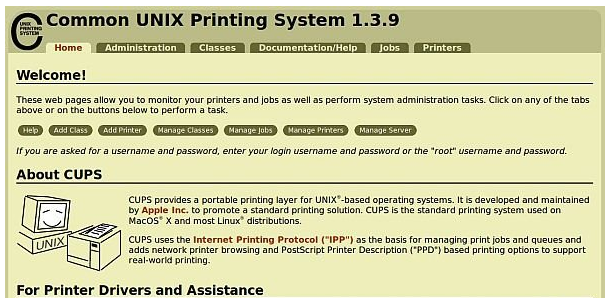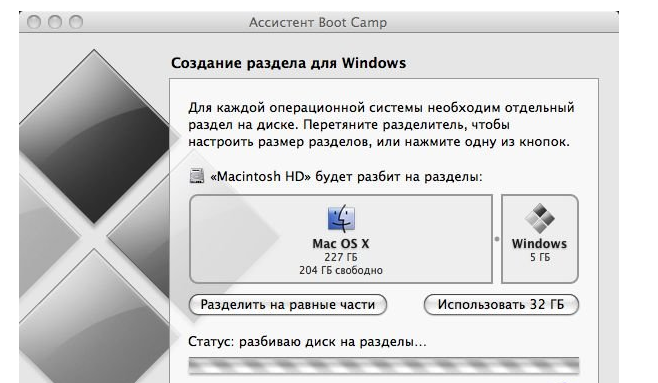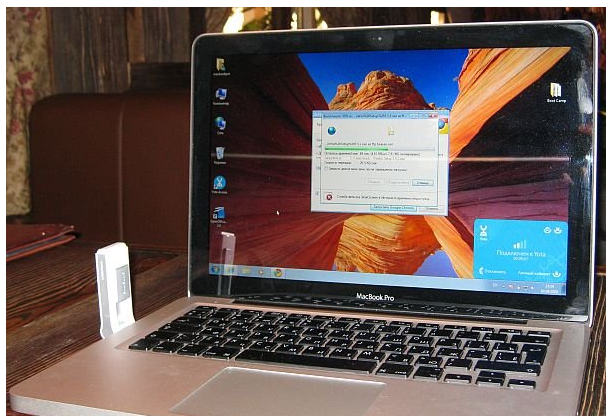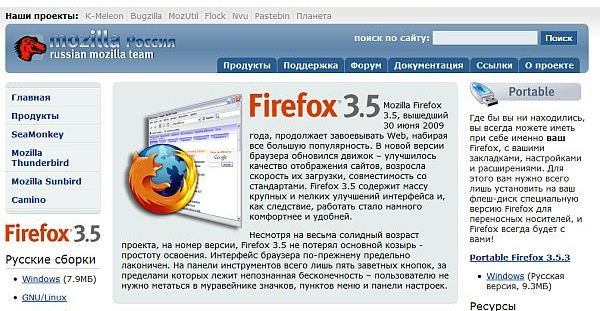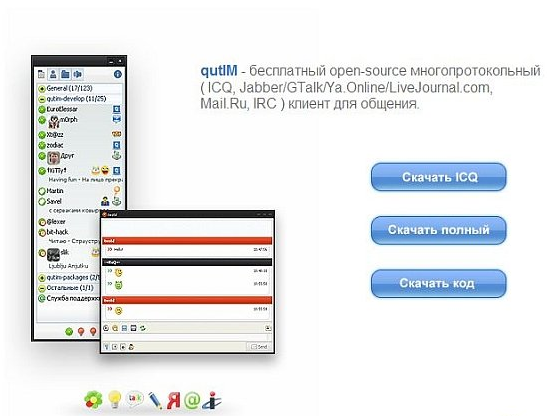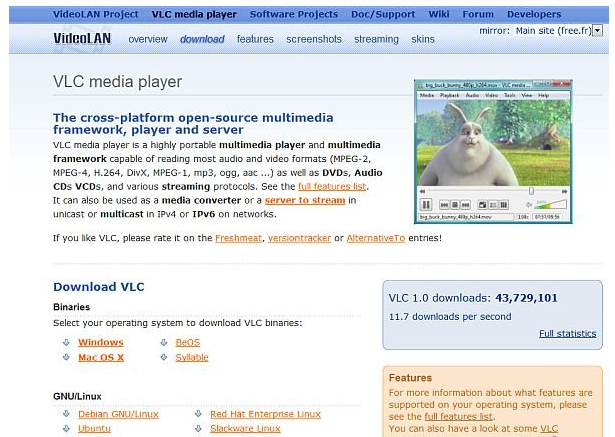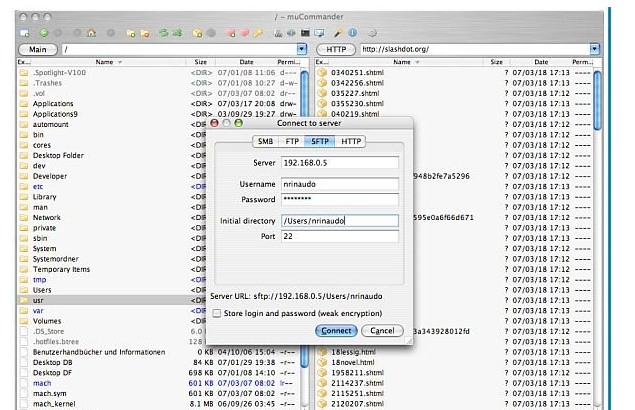Apple MacBook Pro :: Обзор :: Операционная система
Должен сразу заметить, что продукция компании Apple никогда не входила в сферу моей профессиональной деятельности. До сих пор приходилось заниматься более привычными MS Windows и Linux, и, когда пришел на тест MacBook, я взялся за изучение не только с удовольствием, но и, признаться, с некоторой опаской. Однако все оказалось не настолько плохо, как я думал :) Стоило только мне убедиться, что из Mac OS торчат "ушки" старого-доброго UNIX, как все стало значительно проще и понятней. А выглядывают они всюду: тут и общие принципы иерархии файловой системы, сетевые службы, управляемые Samba, менеджер печати CUPS...
Так что же, здравствуй Linux? Ну, конечно, нет. Системы имеют много общего, однако идеология у них разная. Mac OS - это эдакая закрытая экосистема, предназначенная для того, чтобы обеспечить пользователю максимум удобства, дав возможность спокойно работать и развлекаться, особо ни о чем не задумываясь и ничего не опасаясь. А если вдруг понадобился какой-то дополнительный софт, так его почти всегда легко найти на apple.com и легко установить. Разумеется, за ваши деньги! Большинство представленных программ на сайте Apple, к сожалению, не бесплатны, но за удобство надо платить ;)
Linux же в сравнении с Mac OS выглядит скорее джунглями, в которых сначала надо как-то обустроиться, а затем внимательно следить, чтобы не съели или хотя бы не укусили. Хотя кое-что уже меняется, и тот же дистрибутив Ubuntu, созданный для максимально легкого перехода с Windows на Linux, - тому пример. Правда, настройка "Линукса" совсем не такое простое дело, поэтому сравнивать его и по этому параметру с "макосью" вряд ли стоит.
Впрочем, я отвлекся, возвращаюсь к нашему тестируемому. На MacBook Pro 13'' установлена последняя версия ОС Mac OS X 10.6 Snow Leopard. Красиво! И после нескольких дней привыкания очень удобно. Системные настройки вынесены на отдельную панель, где все достаточно просто и понятно:
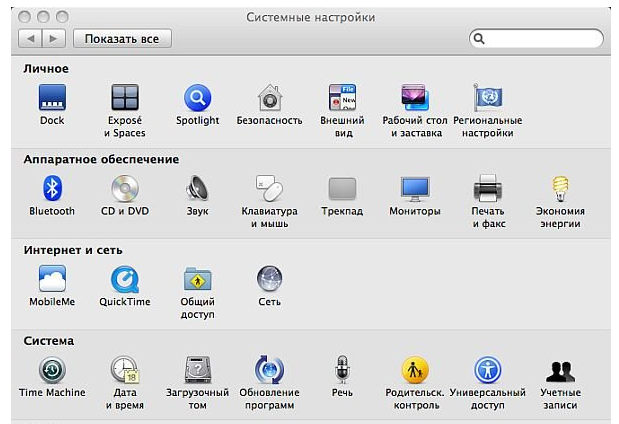
Само-собой, все необходимые драйверы установлены еще производителем, персональные настройки и подключение к сети (проводной или беспроводной) также особых затруднений не вызывают. А вот на подключении внешних устройств к нашему макбуку стоит остановиться подробнее. Мыши, клавиатуры, джойстики, флешки - все они распознаются "на автомате", участие в процессе пользователя чаще всего не требуется. Чуть сложнее с внешними накопителями на жестких дисках, вот здесь может подстерегать неприятность. Скажем, если ваш "хард" отформатирован в файловой системе MS Windows - NTFS, Mac OS сможет лишь прочитать записанные на нем данные, но не записать! Такая возможность предусмотрена только для FAT (FAT32) и родной для нее HFS. Вариантов в таком случае два: переформатировать или найти дополнительную программку, которая позволит Mac работать с NTFS. Первый вариант меня никак не устраивал: форматировать 500 гигабайт в FAT32 - не самая лучшая идея! А уж про HFS и говорить не стоит: перспектива намертво привязать "хард" к Mac в моем случае неприемлема. Каков же выход? На самом деле довольно простой: ведь найти программу, которая позволит Mac OS полноценно работать с NTFS, особых трудов не составит. С мелкими внешними устройствами разобрались, переходим к габаритным девайсам :)
Принтеры. В большинстве случаев подключение происходит безо всяких проблем, поскольку в операционку уже встроена поддержка многих брендов и моделей (несколько гигабайт драйверов!). Поэтому, чаще всего, подключив принтер к макбуку, вы сразу получите возможность печатать. Иногда, конечно, придется воспользоваться диском с драйвером, который прилагается к принтеру или зайти на сайт производителя, чтобы скачать драйвер непосредственно оттуда. Но бывают и почти безнадежные случаи, когда драйверов для Мака просто нет! И в этом случае, как и в ОС Linux, придется или проявлять чудеса сообразительности, пытаясь как-то заставить работать девайс, или обращаться к специалистам. Мне повезло: из четырех протестированных принтеров три установились без проблем и лишь четвертый работать отказывался напрочь :( Поэтому рекомендую еще перед покупкой принтера уточнить у продавца, есть ли драйверы именно для Mac OS X.
Кстати, про установку софта в Mac OS - это просто мечта! Достаточно скачать программу и мышкой кинуть ее в папку "Программы" - все, установка завершена :)
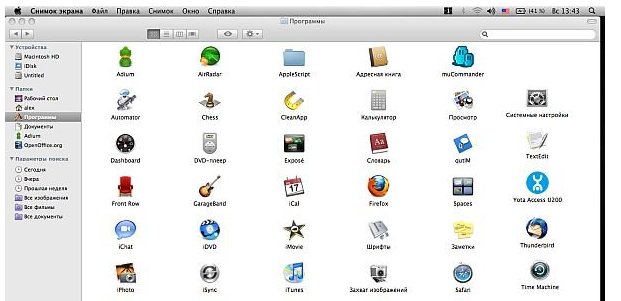
Любят в Apple своих пользователей! Правда, удаление не всегда проходит столь гладко, есть вероятность, что программа или не деинсталлируется полностью, или останутся какие-то ее части. Предустановленного ПО достаточно много, но было бы неверно говорить о том, что этого ПО с лихвой хватит для решения широкого круга задач. Достав после покупки новенький макбук из коробки, вы сможете сразу приступить к работе: выйти в Интернет, скачать и послушать музыку, набрать и распечатать несложный текст. Но, скажем, с просмотром фильма могут возникнуть трудности, поскольку набор кодеков в плеере ограничен. В то же время, для кого-то из пользователей предустановленных программ будет вполне достаточно. И не только на первые время: все мы разные и задачи решаем разные, так что этот момент (когда понадобится что-то сверх того, что включает комплектация макбука) может наступить очень нескоро.
Итак, с операционной системой Mac OS мы разобрались, на очереди предустановленные программы. Но, прежде чем мы рассмотрим комплектный софт, стоит сказать несколько слов о надежности, безопасности и "безглючности". Явных проблем нет, да и было бы странно, если бы они все же присутствовали. Система автоматически соединяется с сервером и проверяет наличие обновлений для установленных программ и "заплатки" к обнаруженным уязвимостям, которые с выходом Мака на массовый рынок, обнаруживаются регулярно. Система работает подобно хорошо отлаженному часовому механизму: сбои бывают, но редко, за что стоит сказать большое спасибо инженерам и программистам Apple! :)
Apple MacBook Pro :: Обзор :: Предустановленное ПО
Как уже сказано выше, набор программ легко обеспечит потребности нетребовательного пользователя: есть средства для серфинга и получения почты, просмотра графики и прослушивания музыки. Вам нужно больше? Дополнительные интернет-сервисы серии iLife позволят редактировать фото или видео, создавать музыку или веб-страницы. Офисный пакет iWork даст возможность работать с документами, таблицами и презентациями, правда, в течении тестового периода в 30 дней, затем придется его покупать Все приложения красивы, а после того, как к ним привыкнешь, удобны и свои функции выполняют качественно и быстро - еще бы, на таком-то "железе"!
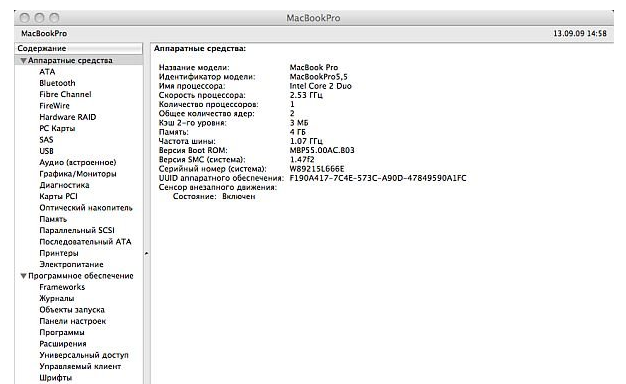
Другое дело, что при переходе с PC сначала приходится задумываться, какую именно из программ нужно запустить, а запустив, необходимо еще и разобраться в интерфейсе. Нет, понятно, что почтовый клиент - это Mail, а браузер - Safari! И если поставить себе цель перейти на Мак, то не так уж и много времени уйдет на переучивание. Однако следует иметь ввиду, что какие-то задачи, из тех, что вы могли решать на PC что называется с закрытыми глазами, на Маке по той же схеме не пройдут. Во всяком случае на первых порах. Какое-то время уйдет хотя бы на то чтобы запомнить, что "крестик", закрывающий запущенную программу, находится не справа, а слева... Да и программу-то он не закрывает, а "сворачивает" в "трей"... Ой, не в трей, а в "док"! ;)
Нет, попробовать полностью "пересесть" на Mac OS можно и даже нужно, тем более, если вы стали обладателем макбука. Через какое-то время все нюансы и управление становятся "родными" и каких-либо сложностей уже не возникает. Не исключено, что вам так понравится, что не захочется и думать о возвращении на PC ;) Пока же... Пока придется переучиваться и запоминать.
Есть, конечно, и способ "облегчить" себе жизнь, а именно с помощью мультиплатформенных программ. Скажем, зачем мне привыкать к Safari, если я привык к FireFox? Или зачем мне покупать iWork, если есть бесплатный OpenOffice? Принципы работы с ними, конечно, не изменятся (ведь мы находимся в "макоси"): для выхода из приложения по-прежнему надо будет не нажимать на "крестик", а выполнять последовательность действий типа "FireFox - Закрыть", но, по крайней мере, интерфейс этих программ знаком и привычен.
Apple MacBook Pro :: Обзор :: Миграция с PC
Итак, откладываем свой ноутбук и настраиваем "под себя" макбук! Можно, конечно, пойти по пути наименьшего сопротивления, воспользовавшись утилитой Boot Camp: с каждым новым Mac поставляется это ПО, которое позволяет запускать Windows на машине.
Создаем дополнительный раздел на жестком диске и устанавливаем в дополнение к Mac OS привычные "винды":
Но... это же не наш метод! :) Да и не все так хорошо: при работе в Windows время автономной работы макбука падает чуть ли не в два раза. А в дополнение к этому металлический корпус нагревается очень сильно: такое впечатление, что держишь в руках недавно отлитую алюминиевую болванку :)
Поэтому сразу после покупки вполне оправданно установить дополнительно привычную "ось", но постепенно перейти на Mac OS все же стоит. Попробуем подобрать несколько мультиплатформенных приложений, которые сделают процесс перехода простым и не требующим особых усилий. У каждого пользователя свой набор программ, с помощью которых он решает свои повседневные задачи, будь то работа, учеба или развлечения. Традиционно для Сотовика будем использовать только бесплатные приложения. И прежде всего меняем Safari на FireFox, а iWorks - на OpenOffice.
Ничего сложного! Достаточно зайти на сайты этих проектов и скачать дистрибутивы для MacOS X. С установкой программ, как я уже говорил, справится и ребенок :)
Вообще-то, встроенный почтовик замечательно выполняет свои обязанности, но, во-первых, Thunderbird привычней, а во-вторых, не хочется терять все те письма, что были получены еще до перехода на макбук. Скачано, установлено. Некоторые сложности вызовет лишь перенос базы сообщений. Впрочем, если есть опыт работы в "Линуксе", разобраться можно быстро.
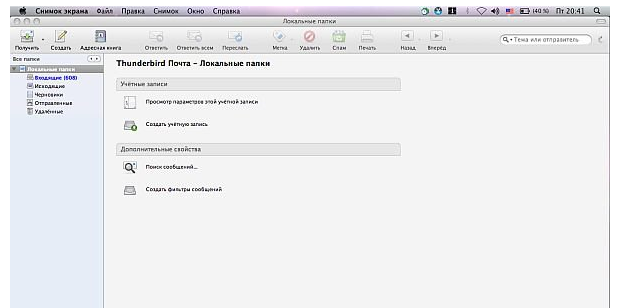
Есть еще одна программа без которой не обойтись - это мессенджер, то есть "аська". В комплекте у нас есть iChat, но протокола ICQ в нем нет, а значит, нужно искать что-то, поддерживающее этот протокол. Причем желательно, чтобы данный клиент был мультипротокольным, наличие ICQ и Jabber - обязательно. Чаще всего для Mac OS рекомендуют установку Adium, что и было сделано.
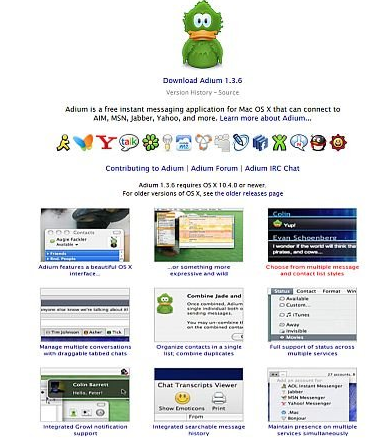
Однако сила привычки - великое дело! Привыкнув пользоваться QIP, очень не хотелось приспосабливаться к чему-то другому. Никаких "противопоказаний" для использования "Адиума" у меня нет: программа отлично работает и не выбивается из общего "маковского" стиля. Но поиски были продолжены и принесли результат в виде мультиплатформенного и мультипротокольного QutIM:
Не правда ли, практически брат-близнец QIP? А значит, цель достигнута! :)
Подводим промежуточный итог: уже нашлось четыре привычных для среды Windows приложения. Нам как раз это и надо - своей привычностью они позволяют максимально сгладить непростой момент перехода с одной операционки на другую. А при желании список можно и расширить, включив в него, например, медиаплеер VLC, поддерживающий множество форматов медиа:
Или аналог Windows Commander - muCommander, двухоконный файловый менеджер с достаточно широкой функциональностью:
Ну и, конечно, не забыть добавить установленные программы в красивейший "маковский" "док"!
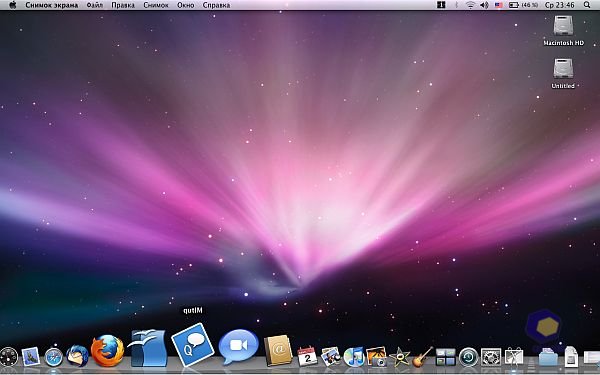
Apple MacBook Pro :: Обзор :: Резюме
Как я уже говорил, данный тест - это мой первый опыт работы с техникой Apple. Прежде всего, нужно отдать должное великолепному дизайну и продуманности конструкции MacBook Pro 13". Это первое впечатление. Следующим было некоторое недоумение и даже досада, когда привычные для PC правила оказались в Mac OS почти бесполезны. Лозунг "Think different" в действии :)
Однако, стоило проявить совсем немного настойчивости и внимательности, как все стало на свои места. И никаких экстраординарных усилий не потребовалось: если есть желание как можно быстрее "пересесть" на новую ОС - достаточно отложить в сторону свой ноутбук и работать только на макбуке, используя предустановленный софт. Если хочется этот переход осуществить с наименьшими усилиями, более плавно и постепенно - придется сначала немного повозиться, устанавливая аналоги привычных приложений. К сожалению, далеко не все приложения мультиплатформенны, иногда любимой или необходимой для работы программы в версии для Мака просто нет.
Сама по себе Mac OS X достаточно надежная и "неглючная" система, сбои происходят редко, после краткого периода адаптации работа в ней легка и приятна, а какие-то огрехи программ или безопасности оперативно устраняются через систему автоматического обновления. Правда, стоит учесть, что эти "заплатки" иногда весьма "тяжелы"! Например, непосредственно после первого включения, размер скачиваемых обновлений составил несколько сотен мегабайт.
Мощности установленного в MacBook Pro 13'' "железа" с избытком хватает не только для работы, но и для развлечений. Например, просмотр Full HD фильмов не вызывает никаких проблем, можно и поиграть, почти для всех современных игр производительности видеоадаптера nVidia GeForce 9400M вполне достаточно. Несмотря на это, энергию макбук потребляет экономно: о 7 часах речь, конечно, не идет, но даже те 5-6 часов работы это куда больше, чем в состоянии обеспечить многие ноутбуки. За одним исключением - запустите другую ОС с помощью Boot Сamp, и батарея разрядится значительно быстрее.
В целом MacBook Pro 13'' оставил очень неплохое впечатление. Хотя, конечно же, есть свои плюсы и минусы. Впрочем, ровно то же самое можно сказать про абсолютно любое другое устройство: ведь идеальных гаджетов не существует. Что же касается операционной среды, которая завораживает своей красотой и в то же время заставляет некоторых пользователей усомниться в своих силах, то наш тест наглядно демонстрирует, что подобные опасения оснований практически не имеют: никаких глобальных сложностей миграция с PC на Mac не составляет.